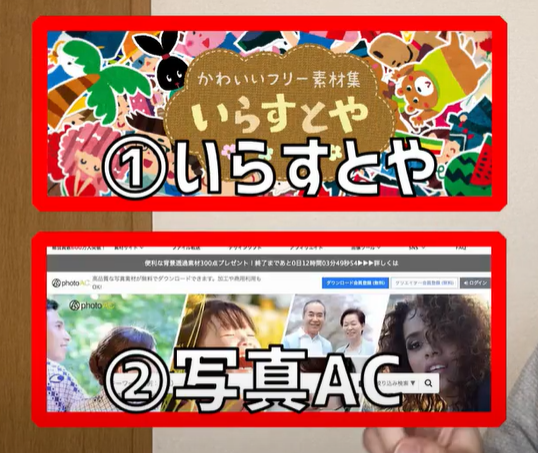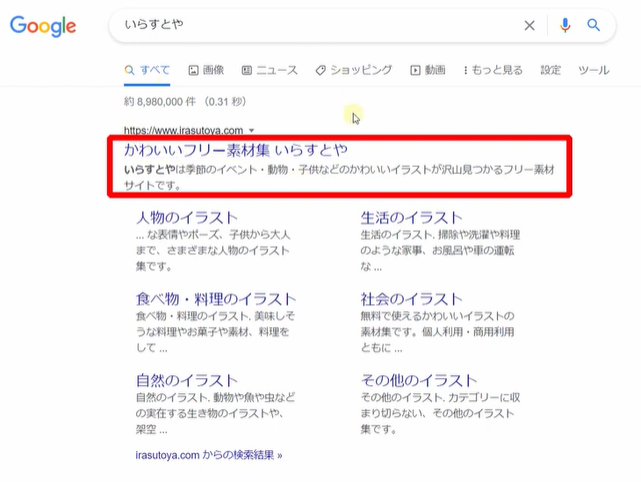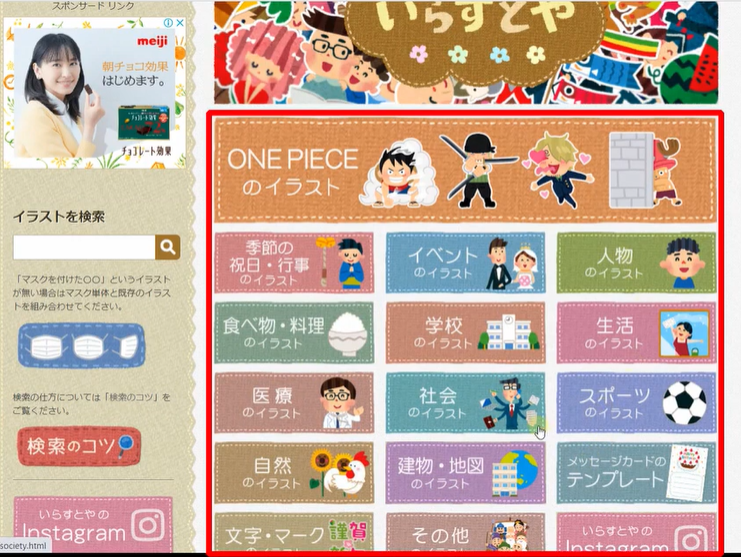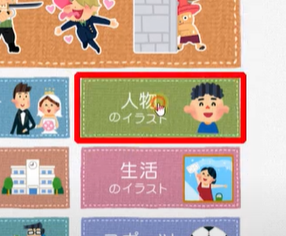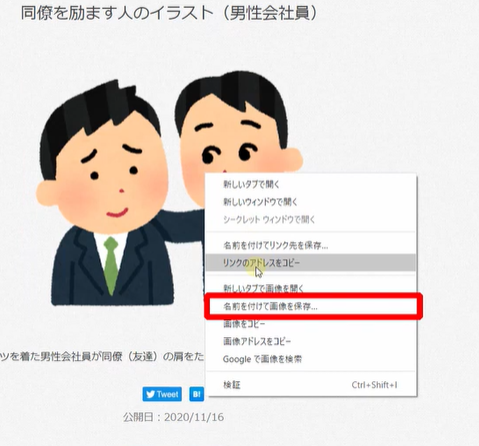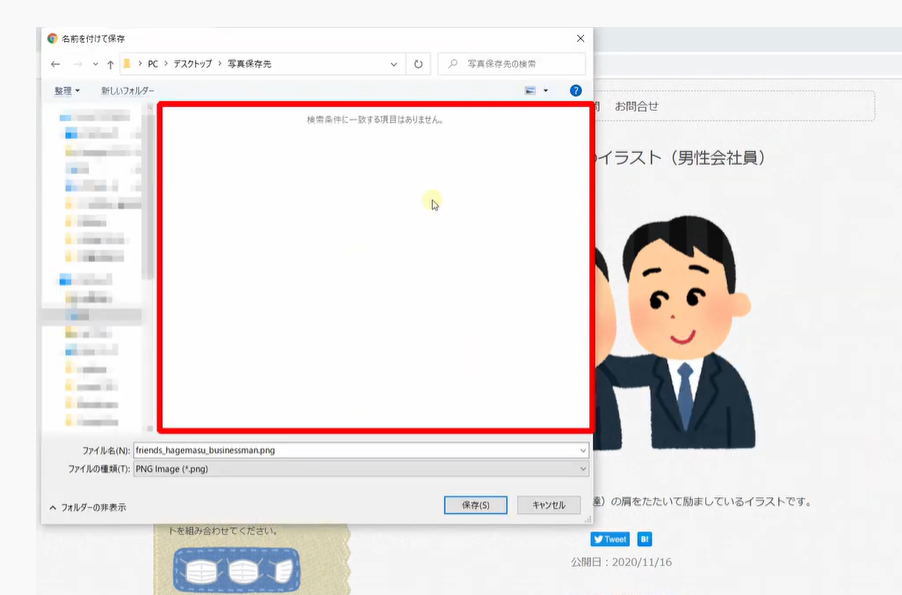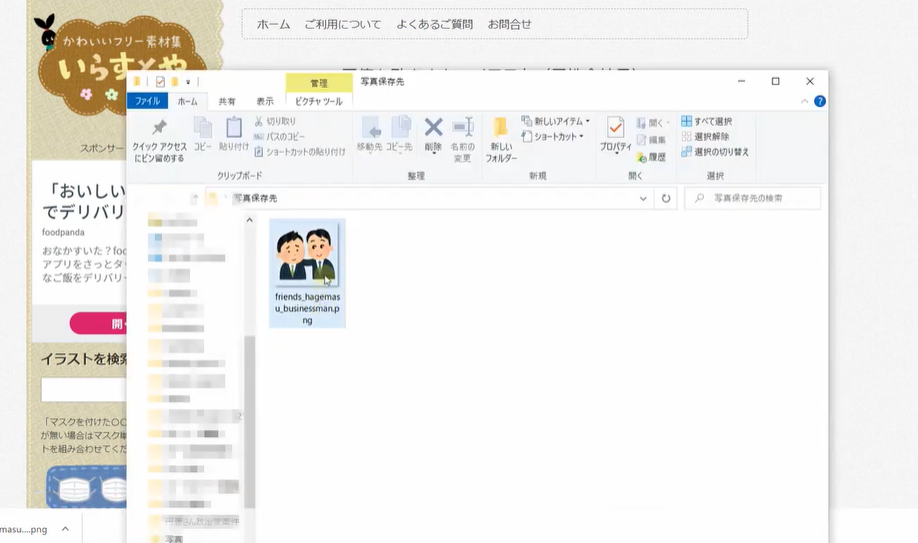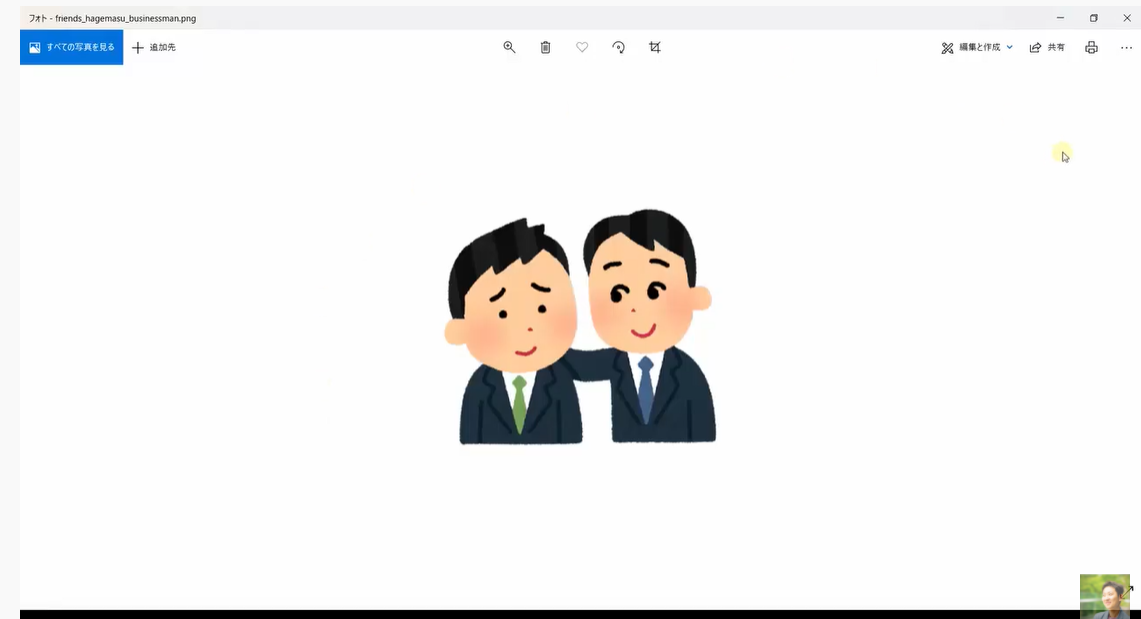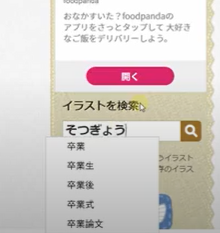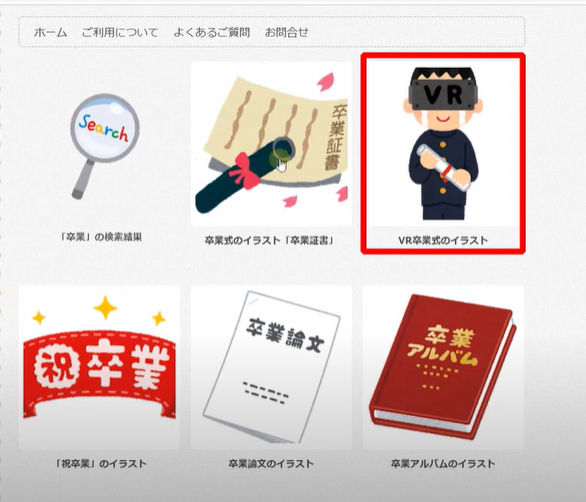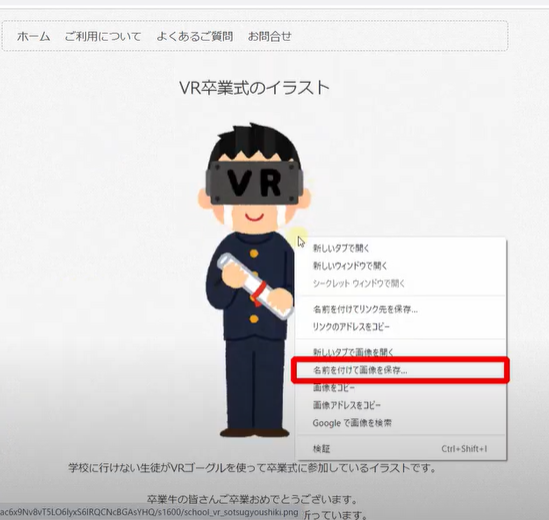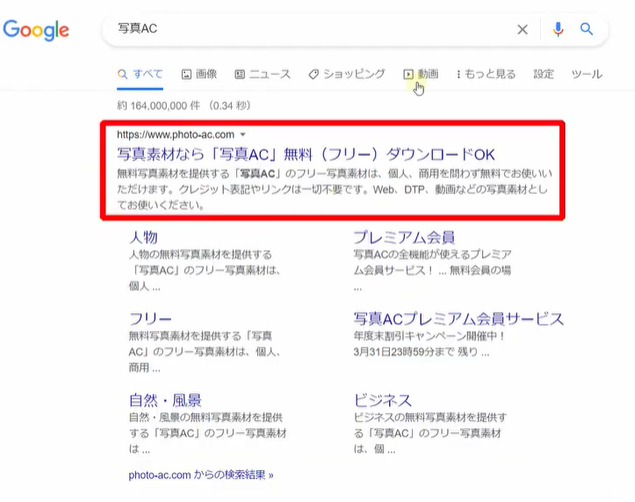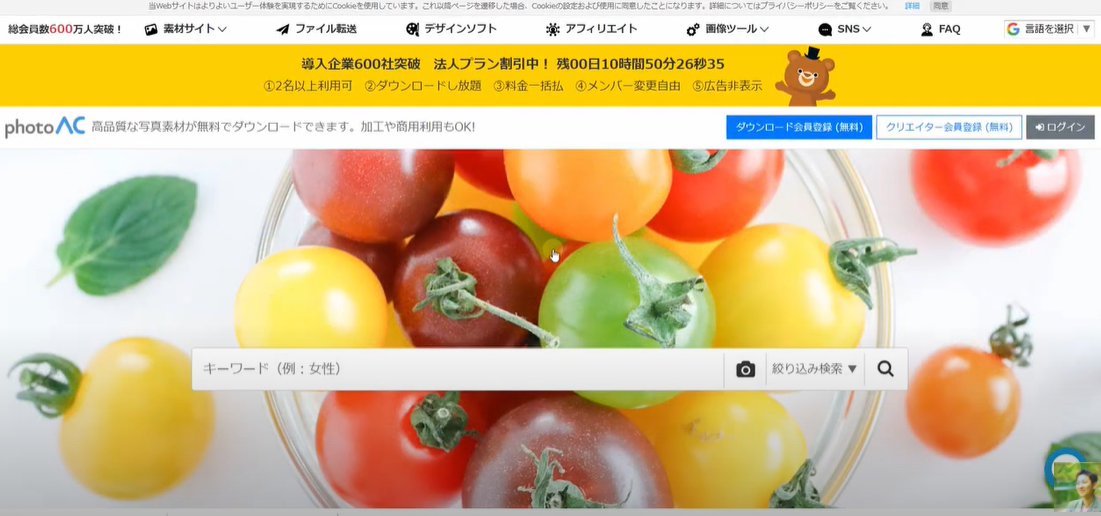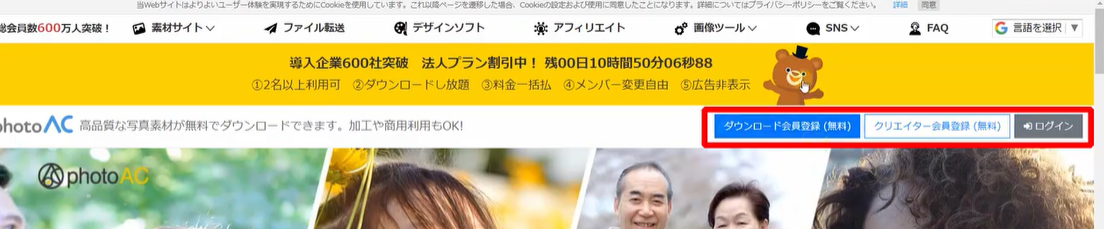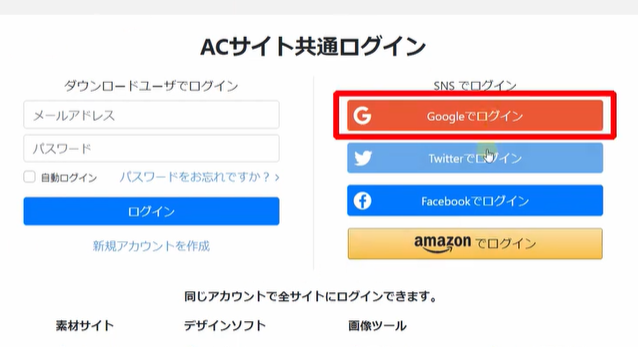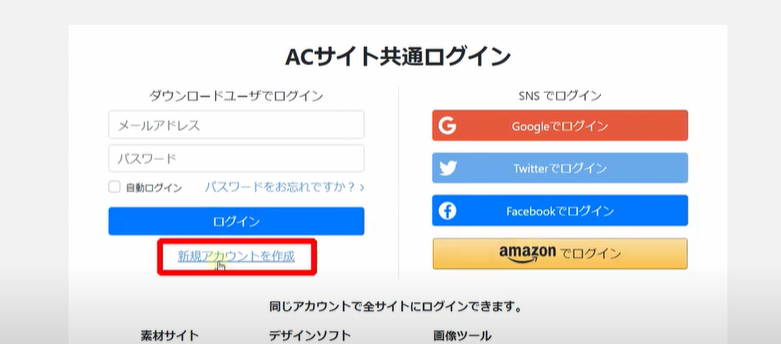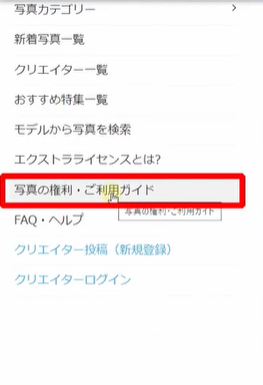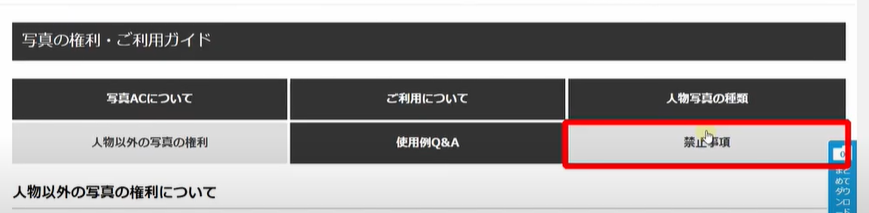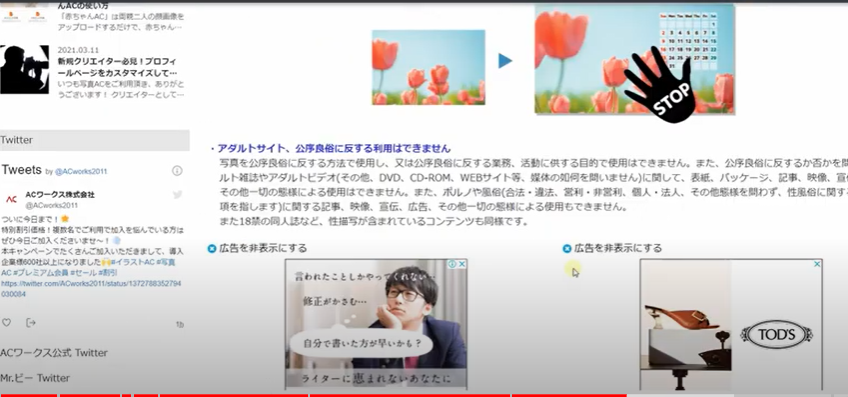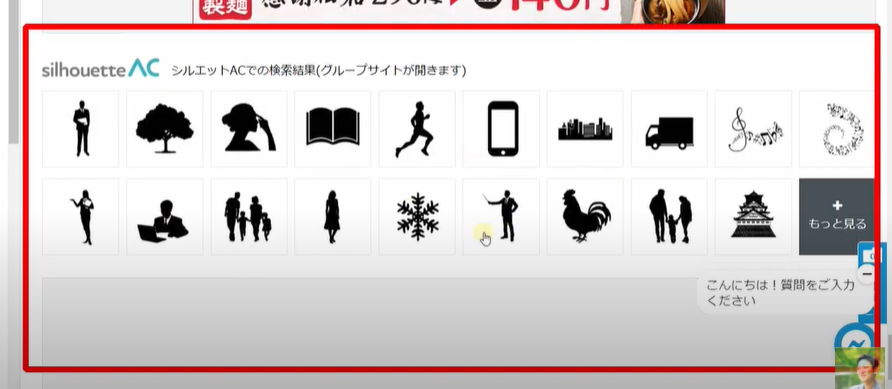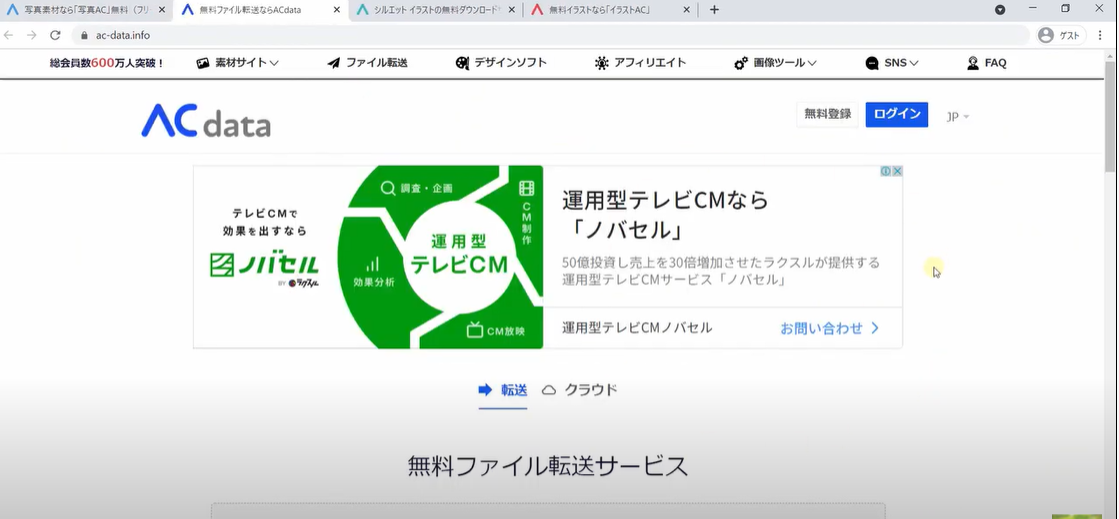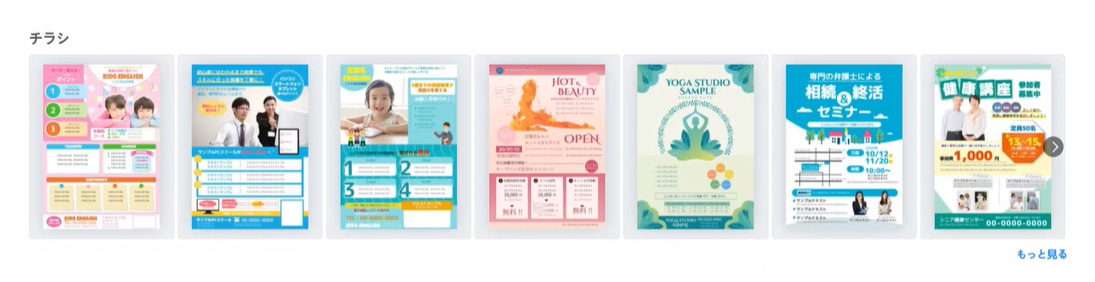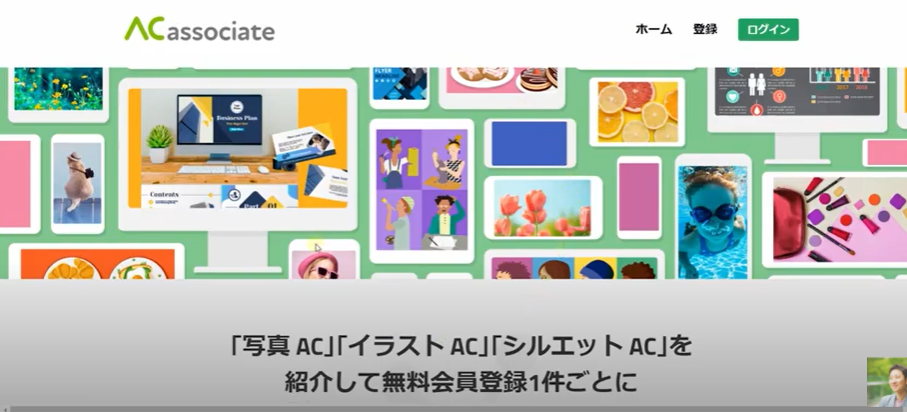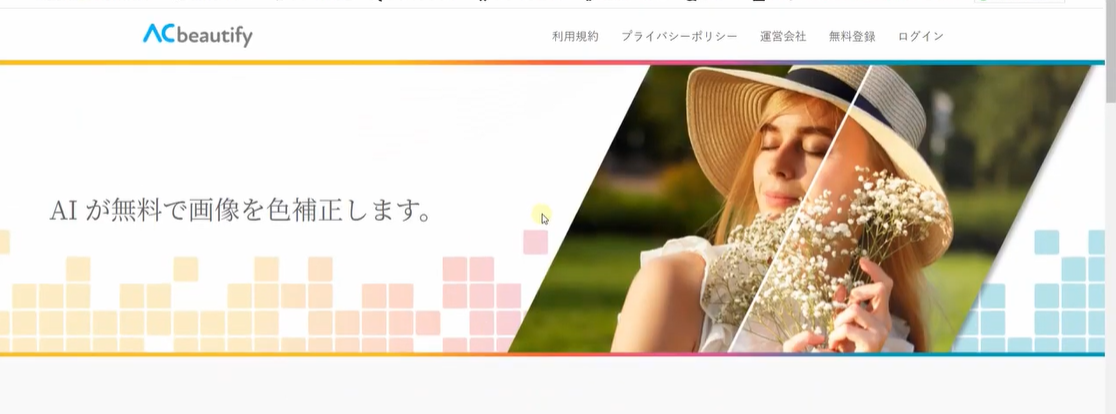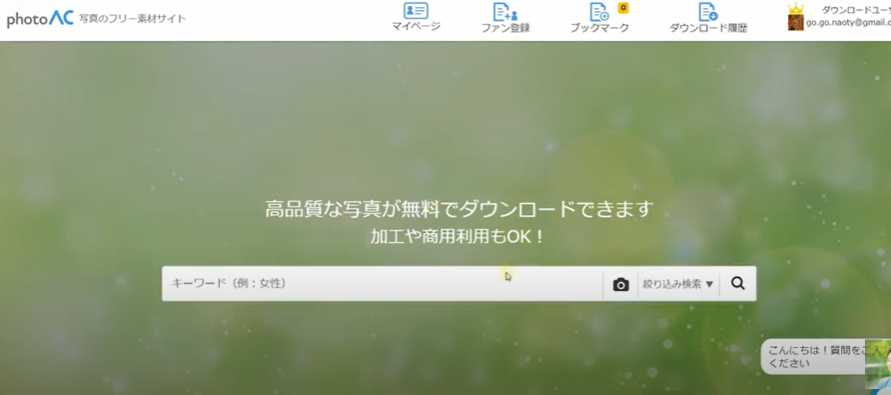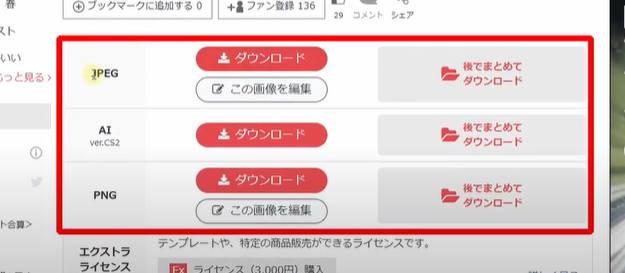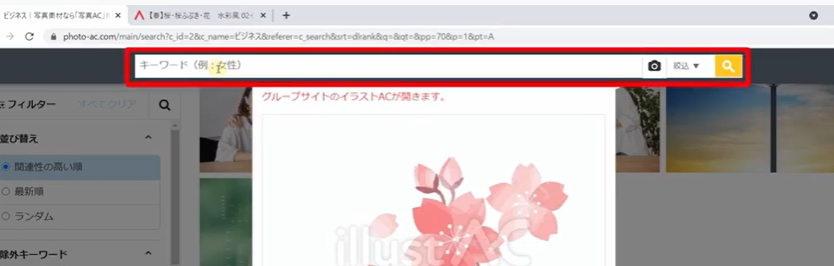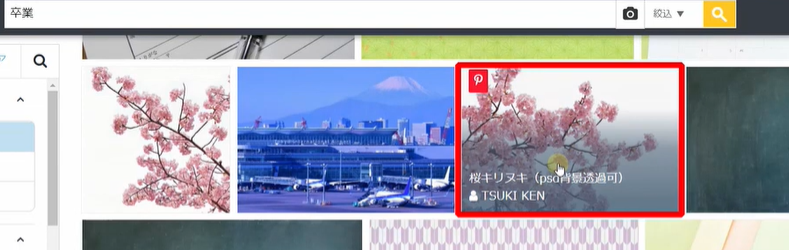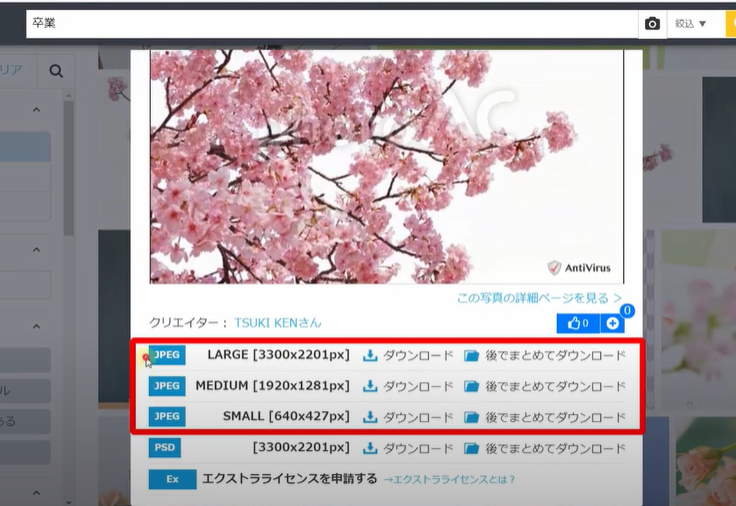[chat face=”warai.jpg” name=”” align=”left” border=”gray” bg=”none” style=””]今回は動画編集で使える静止画素材サイトをご紹介していきます。[/chat]
動画の空いているスペースに静止画を表示してあげることによって、視聴者さんがよりイメージしやすくなります。
テロップのような文字だけだと意味の取り待ちがいも発生するし、文字ばかり表示させてしまうと読むのにちょっと疲れてきちゃいますよね。
たまに静止画を表示してあげて、脳を休ませて上げることも大事です。
なので、今日は静止画を無料でとれるおススメのサイトをご紹介していきます。
【初心者向け】おススメの静止画素材サイトを紹介
[chat face=”warai.jpg” name=”” align=”left” border=”gray” bg=”none” style=””]こんにちはメルカクの角野です![/chat]
今日は動画編集で使える静止画素材サイトをご紹介していきます。
静止画素材サイトも有料のものから無料のものまでたくさんあるので、正直どれを使っていいのか迷ってしまうんですよ。
ちなみにグーグルで検索して出てきた素材をダウンロードして使うって一番やっちゃダメなやつですよ。画像といえど肖像権・著作権を侵害をしないようにしないとその人に怒られてしまうし最悪損害賠償を支払う義務が生じます。
皆さんはそんな思いは絶対したくないですよね。
正しい知識を身につけて正しく活用していきましょう!
今回おススメする静止画素材サイトは2つ
- いらすとや
- 写真AC
この2つです。
いらすとや
特徴として、思わずクスっと笑ってしまうようなキャラクターの静止画が多いのが特徴です。
テレビなどのニュース番組やバラエティー番組などの至るところで使われていますので、愛着がもてるサイトです。
写真AC
 特徴として、約220万点の写真素材と会員数600万人を突破している素材サイトになります。
特徴として、約220万点の写真素材と会員数600万人を突破している素材サイトになります。
- 人物の実物の写真
- 背景や風景写真
- イラストやシルエット画像
種類も豊富で使いやすいのが特徴です。
[chat face=”warai.jpg” name=”” align=”left” border=”gray” bg=”none” style=””]おそらく動画編集をやっていくのであれば、こちらのサイトを使っていくのがメインになってくると思います。[/chat]
写真ACだけ
- 無料版
- 有料版
があります。
ざっくり違いはコチラ。
無料版
- 検索が1日5回
- ダウンロード数は1日9点
- ダウンロード中に15秒の待ち時間があり広告が流れる
有料版
- 月額1,172円
- 無制限で使える
私の場合最初はお試しで無料版を使っていたのですが、すぐ検索制限がかかって使えなくなるし、ダウンロードの15秒が意外と長いんですよ。
[chat face=”warai.jpg” name=”” align=”left” border=”gray” bg=”none” style=””]せっかちなぼくには耐えられなかったですね、なのですぐ有料版を契約しました。[/chat]
もし動画編集を本格的にやっていくのであれば有料版を使うことをおススメします。
ブログなどで使う素材にも使えるし、他のサイトで画像を探す手間などを考えたら有料版はコスパいいと思います。
ここまで理解したところで、実際にこれらのサイトの活用の仕方について解説していきます。
最初はいらすとや、次に写真ACの順番でいきます。
なるべくわかりやすくお伝えするために実際の画面をお見せしながら解説していきますね。
[chat face=”warai.jpg” name=”” align=”left” border=”gray” bg=”none” style=””]ではこちらをご覧くださいどうぞ。[/chat]
画像で解説
こちらはgoogleのホーム画面です。
検索窓のところで「いらすとや」と検索します。
一番上に出てきますので、こちらをクリックします。
こちらがいらすとやのホーム画面です。
ワンピースの画像もあってかわいらしいキャラクターの画像が並んでいます。
上に4つの項目が並んでいます。
ご利用についての項目より利用規約を見ることができます。
一度使用する前にすべてお読みになることをおススメします。
動画編集など通常の使用であれば問題ないのですが、1つ注意点が必要です。
それがこちら。
素材を21点以上使った商用デザイン(重複はまとめて1点)については有償で請求となってます。
つまり一つの動画につき、いらすとやの使用枚数を20枚までに抑える必要があります。
それを超えると1枚につき1,000円請求されます。
21枚使ってしまうと1枚分の1,000円ではなく、21枚×1,000円=21,000円請求されることになります。
ちなみにまとめて1点というのは、このようにまとめて静止画を表示させた場合、3枚のカウントではなく1枚のカウントになります。
なかなか1つの動画に21枚以上使う機会はないとは思いますが、頭の片隅に置いておいてください。
ホームに戻ります。
画像取得するときの探し方は2つです。
- カテゴリーから探すパターン
- 検索窓から探すパターン
カテゴリーから探す場合はお好きなカテゴリーをクリックして、使いたい素材をクリックします。
こちらをダウンロードしたい場合はイラストのところで右クリックして名前を付けて画像を保存を選択します。
保存先をお好きなところに選択していただいて、保存をクリックします。
これで保存が完了です。
試しに保存されているか確認してみましょう。
しっかり保存されていましたね。
次にカテゴリーから検索してみましょう。
このように検索ワードから検索結果が反映されますので、気に入ったものがあればクリックして名前の付けて画像を保存から使ってみてください。
いらすとやについての解説は以上です。
写真ACの使い方
こちらはgoogleのホーム画面です。
検索窓のところで「写真AC」と検索します。
一番上に出てきますのでこちらをクリックします。
こちらが写真ACのホーム画面です。
まずは素材をダウンロードするために会員登録を済ませる必要があります。
画面右上に項目が3つ並んでいまして、ダウンロード会員登録、こちらからユーザーとして会員登録ができます。
クリエイター会員登録は、素材を提供する方の会員登録になるので今回は割愛させていただきます。
ログインをクリックしてダウンロードユーザーを選択します。
会員になったらこちらからログインができます。
- グーグル
- Amazonアカウント
こちらでもログインできます。
登録がお済でない方は、新規アカウントを作成からダウンロード会員登録を行ってください。
メールアドレスで登録もできるし、SNSを使ってログインも可能です。
ではログインしたものとして話しを進めさせていただきます。
まずはじめに利用規約をお読みいただくことをおススメします。
画面下にスライドして写真の権利・ご利用ガイドを選択します。
禁止事項がありますのでこちらをクリック。
こちらで確認できます。
[chat face=”warai.jpg” name=”” align=”left” border=”gray” bg=”none” style=””]通常の使用であれば問題ないので、めんどくさいと思った方は飛ばしていただいて大丈夫です。[/chat]
ホーム画面に戻ります。
一番上に7項目並んでいます。
素材サイトからイラストだったり
このようなシルエットだったり
ジャンルごとに調べることもできます。
ファイル転送はこちらから素材を転送することもできますし。
クラウドの方に保存して共有することもできます。
デザインソフト。
こちらから簡単なチラシなどをテンプレートを使って作成することができます。
アフェイエイトは名前の通り誰かに紹介すると紹介料をもらえます。
画像ツールで簡単な写真の補正なども行えます。
画像編集用のソフトをお持ちでない方は使ってみるのもありです。
あとSNSとFAQでよくある質問がのっています。
またホーム画面に戻りまして、特にこだわりがなければこちらの検索窓のところか、カテゴリーから選んでいきましょう。
選択するとこのように
- 関連の写真
- イラスト素材
- シルエット素材
が並んでいます。
この中で気に入った素材を選んでいいただいて、クリック、ダウンロードをクリックします。
保存したいファイル形式を選択します。
ダウンロードをクリック。
もう一枚素材をダウンロードしていきます。
今度は検索窓のところでワードを検索します。
今回写真の方の素材になるのでファイル形式がすべてJPEGになっています。
無料版の方はLARGE・MEDIUMが有料になっていると思うので有料版を選んでいただくか、SMALLを選択すればよろしいと思います。
このように簡単にダウンロードしてお使いになれますのでご自分のお気に入りの素材を探してみて下さいね。
まとめ
[chat face=”warai.jpg” name=”” align=”left” border=”gray” bg=”none” style=””]はいいかがでしたでしょうか?[/chat]
今回は動画編集で使える静止画素材サイトを2つご紹介していきました。
どちらも使いやすい上、気に入った素材があればすぐにでもダウンロードして使うことができます。
ブログなどにも活用してもいいし、動画編集でも大活躍します。
こういった静止画の素材をところどころ入れることによって見やすい動画に仕上がりますので、これを機に是非活用してみてくださいね。
こんな感じで動画編集に役立つ情報をどんどん配信していきますので、最新の情報を見逃さないためにもチャンネル登録よろしくお願いします。
それではまたお会いしましょう!